[組織の管理者]ユーザーのパスワードを変更する
組織の管理者が、ユーザーのパスワードを変更する手順を説明します。
パスワードを変更する際の注意点
組織の管理者がパスワードを変更できるユーザー
組織の管理者は、次に該当するユーザーのパスワードを変更できます。
- 自分が管理権限を持つ組織のメンバー
- 組織に未所属のユーザー
パスワードポリシーの適用について
cybozu.cn共通管理でユーザーのパスワードを変更する場合、パスワードポリシーの設定内容は適用されません。
次のページを参照し、十分な桁数と複雑さのパスワードを設定してください。
パスワードの条件
操作手順
-
パスワードの条件を確認します。
-
「https://(サブドメイン名).cybozu.cn/」にアクセスします。
-
[cybozu.cn 共通管理]をクリックします。
![スクリーンショット:[cybozu.cn 共通管理]のボタン](/general/img-ja/common/button_comadmin_cn.png)
-
[組織/ユーザー]をクリックします。
-
検索ボックスにユーザーの表示名やログイン名を入力し、目的のユーザーを検索します。
組織ツリーを展開し、目的のユーザーを選択する操作も可能です。 -
変更ボタンをクリックします。
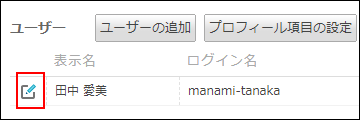
-
[パスワードの変更]をクリックします。
-
「パスワードの変更」ダイアログで入力方法を選択し、新しいパスワードを入力します。
必要に応じて、「このユーザーのパスワードを無期限にする」を選択します。
この項目を有効にすると、パスワードポリシーの設定にかかわらず、選択したユーザーのパスワードのみ、有効期間を無期限にできます。 -
パスワードを保存し、ユーザーへ連絡します。
メールで連絡する場合は変更したパスワードをメールで送信するを実施します。
メール以外の手段で連絡する場合は、[変更]をクリックします。![スクリーンショット:[変更]が枠線で強調されている](/general/img-ja/common/button_change_password.png)
パスワードを自動生成する
「パスワードの変更」ダイアログで「自動生成する」を選択した場合、パスワードにランダムな文字列が生成されます。
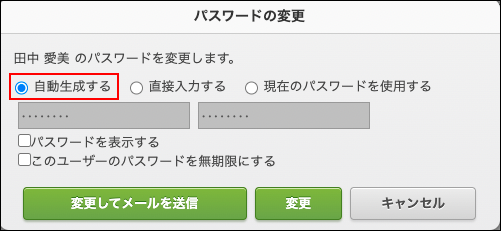
生成されたパスワードを確認する場合は、「パスワードを表示する」を選択します。
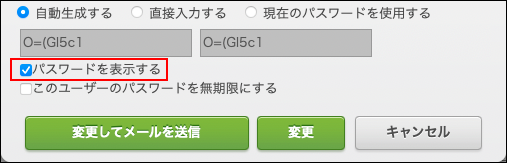
パスワードを直接入力する
「パスワードの変更」ダイアログで「直接入力する」を選択します。
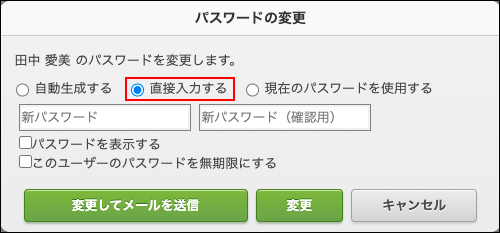
変更したパスワードをメールで送信する
-
「パスワードの変更」ダイアログで[変更してメールを送信]をクリックします。
![スクリーンショット:[変更してメールを送信]が枠線で強調されている](/general/img-ja/common/send_via_email.png)
-
表示されたダイアログで、宛先欄にパスワードを通知するメールアドレスを入力します。
宛先欄には、ユーザー情報に登録されているメールアドレスが入力されます。
必要に応じて宛先を変更してください。 -
[送信]をクリックします。
![スクリーンショット:[送信]が枠線で強調されている](/general/img-ja/common/dialog_send_password_cn.png)